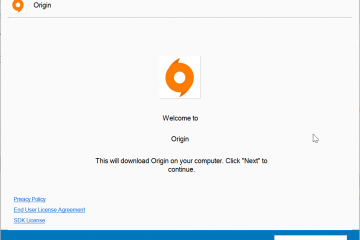Saat tidak ada Wi-Fi di sekitar, ponsel cerdas Anda dapat berfungsi ganda sebagai sumber internet untuk laptop, tablet, atau perangkat lainnya. Fitur ini disebut hotspot pribadi, dan merupakan salah satu cara paling sederhana untuk tetap terhubung saat bepergian. Panduan ini akan memandu Anda melalui semua yang Anda perlukan untuk memaksimalkan efisiensi hotspot, mengamankannya, dan mengelola konsumsi data Anda, serta fitur-fitur lainnya.
1) Apa itu hotspot pribadi?
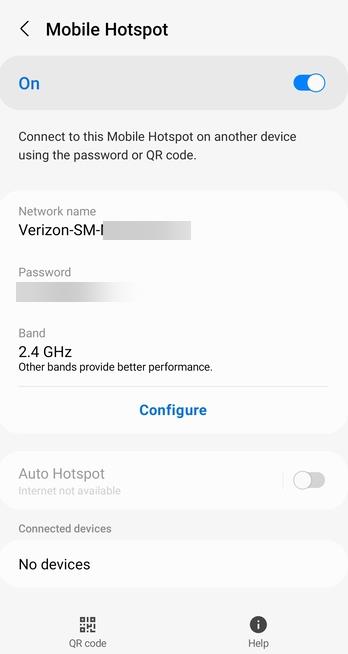
Hotspot pribadi memungkinkan ponsel Anda berbagi sambungan data selulernya dengan perangkat lain di sekitar. Ini mengubah ponsel cerdas Anda menjadi router Wi-Fi portabel, sehingga laptop, tablet, atau bahkan ponsel lain dapat online tanpa Wi-Fi publik.
2) Bagaimana cara kerja hotspot pribadi?
Ponsel Anda menggunakan jaringan selulernya untuk membuat sinyal Wi-Fi yang aman. Perangkat yang terhubung ke sinyal ini menggunakan paket data Anda, sama seperti ponsel Anda. Anda juga dapat terhubung melalui USB atau Bluetooth, yang dapat menghemat daya atau meningkatkan stabilitas.
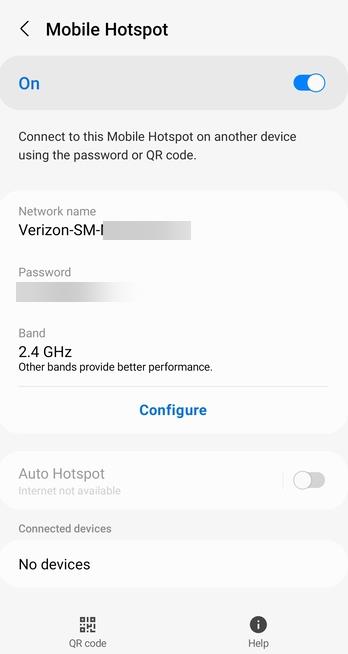
3) Menyiapkan hotspot pribadi
Aktifkan hotspot di Android
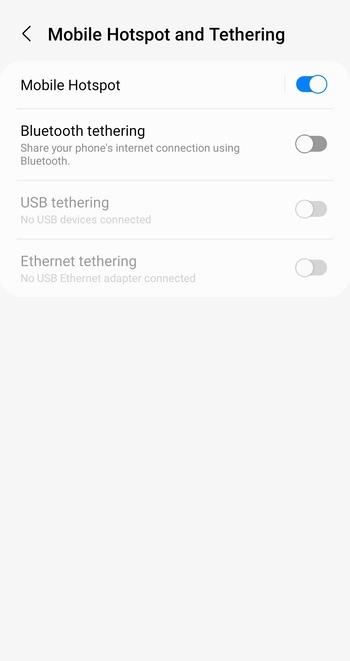
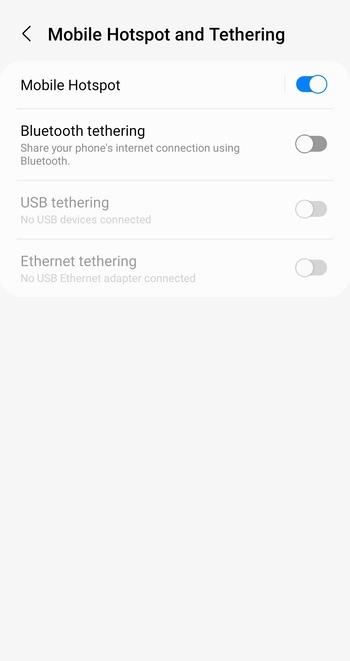
Untuk mengaktifkan hotspot Anda, buka Pengaturan > Jaringan & Internet > Hotspot & Tethering > Hotspot Wi-Fi. Aktifkan, lalu atur nama jaringan dan kata sandi. Perangkat lain kini dapat menemukan jaringan Anda di daftar Wi-Fi mereka.
Aktifkan hotspot di iPhone
Di iPhone, buka Pengaturan > Hotspot Pribadi dan aktifkan Izinkan Orang Lain untuk Bergabung. Ponsel Anda akan menampilkan nama jaringan dan kata sandi secara otomatis. Perangkat di sekitar dapat terhubung secara instan menggunakan kata sandi tersebut.
Hubungkan perangkat lain
Di laptop atau tablet Anda, buka setelan Wi-Fi dan pilih hotspot ponsel Anda. Masukkan kata sandi untuk terhubung. Sebagian besar ponsel dapat menangani hingga sepuluh perangkat, namun kinerjanya mungkin menurun seiring bertambahnya jumlah perangkat yang terhubung.
4) Mengelola penggunaan data dan baterai
Pantau konsumsi data
Menggunakan ponsel sebagai hotspot menghabiskan data dengan cepat, terutama untuk streaming video atau download. Lacak penggunaan Anda dan aktifkan Penghemat data di Setelan > Koneksi > Penggunaan data atau melalui aplikasi operator Anda untuk mencegah biaya kelebihan penggunaan.
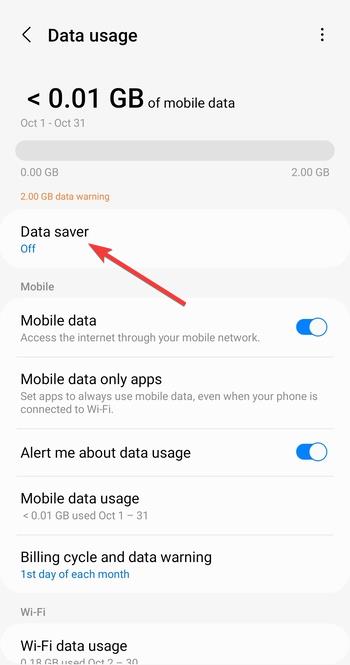
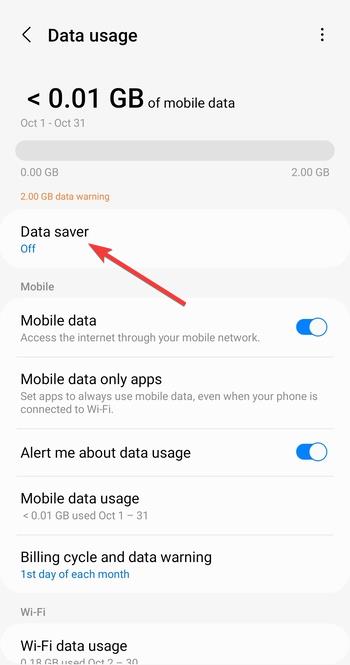
Kurangi pengurasan baterai
Hotspot menghabiskan banyak daya. Tetap sambungkan ponsel Anda saat menggunakannya dengan cara ini, dan pertimbangkan untuk beralih ke pita 2,4 GHz untuk jangkauan yang lebih jauh dengan konsumsi daya yang lebih sedikit. Turunkan kecerahan layar dan matikan koneksi lain seperti Bluetooth bila tidak diperlukan.
5) Mengamankan hotspot pribadi Anda
Tetapkan kata sandi yang kuat
Selalu amankan hotspot Anda dengan enkripsi WPA2 atau WPA3. Gunakan sandi rumit yang menyertakan huruf, angka, dan simbol untuk mencegah orang asing bergabung dengan jaringan Anda.
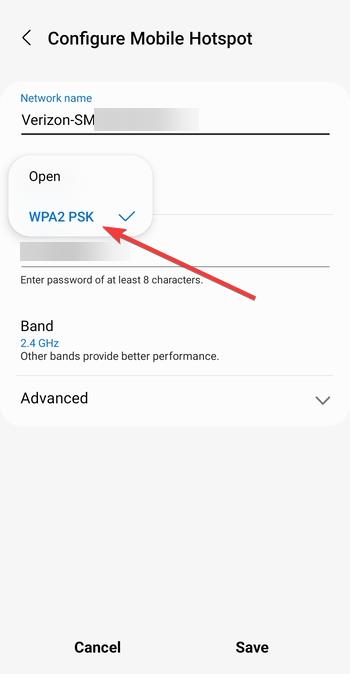
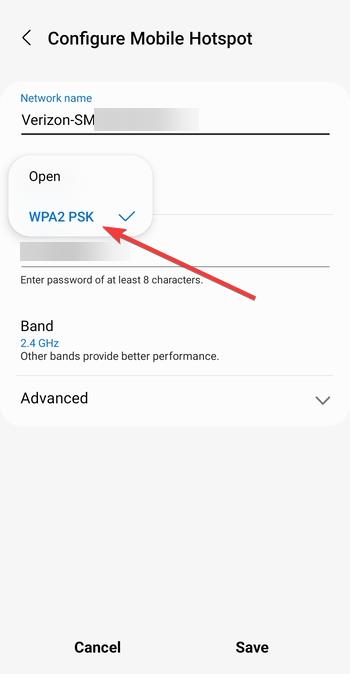
Batasi koneksi perangkat
Lebih sedikit perangkat berarti performa lebih baik dan pengurangan risiko akses tidak sah. Sebagian besar ponsel memungkinkan Anda menetapkan batas koneksi pada opsi lanjutan hotspot.
Sembunyikan SSID Anda
Beberapa ponsel Android memungkinkan Anda menyembunyikan nama hotspot dari pemindaian di sekitar. Hal ini mencegah deteksi biasa, sehingga menambahkan lapisan privasi sederhana ke koneksi Anda.
Memecahkan masalah umum hotspot
Opsi hotspot tidak ada atau berwarna abu-abu: Operator Anda mungkin membatasi penggunaan hotspot, atau paket Anda mungkin tidak menyertakan tethering. Hubungi dukungan atau setel ulang pengaturan jaringan di bawah Pengaturan > Sistem > Atur Ulang untuk memulihkan opsi. Terhubung tetapi tidak ada internet: Mulai ulang kedua perangkat dan pastikan data seluler aktif. Nonaktifkan VPN atau mode penghemat baterai yang dapat memblokir berbagi jaringan. Jika masih berlanjut, aktifkan dan nonaktifkan mode pesawat untuk menyegarkan sinyal. Hotspot mati secara otomatis: Setelan hemat daya dapat menonaktifkan hotspot setelah tidak ada aktivitas. Cari pengaturan batas waktu atau nonaktifkan fitur pengoptimalan di bawah pengaturan baterai.
Tips untuk penggunaan hotspot yang lebih cerdas
Gunakan 5 GHz di dalam ruangan untuk kecepatan lebih tinggi, dan 2,4 GHz di luar ruangan untuk jangkauan yang lebih luas. Pilih penambatan USB untuk koneksi paling stabil dan lebih sedikit gangguan. Matikan hotspot saat idle untuk menghemat daya dan melindungi privasi.
FAQ tentang penggunaan hotspot
Dapatkah saya menggunakan hotspot saya tanpa biaya tambahan? Tergantung pada paket seluler Anda. Beberapa operator menyertakan tethering dalam paket datanya, sementara operator lainnya membatasi penggunaan atau mengurangi kecepatan setelah batas tertentu.
Berapa banyak perangkat yang dapat saya sambungkan? Sebagian besar ponsel cerdas mengizinkan antara lima hingga sepuluh perangkat. Melebihi angka tersebut dapat menyebabkan kecepatan lebih lambat atau pemutusan sambungan.
Apakah hotspot pribadi aman? Ya, bila diamankan dengan WPA2 atau WPA3 dan kata sandi yang kuat. Hindari berbagi hotspot Anda di area publik yang dapat digunakan oleh pengguna di sekitar.
Ringkasan
Ubah ponsel Anda menjadi hotspot untuk berbagi data seluler dengan aman. Tetapkan kata sandi yang kuat dan batasi akses perangkat demi keamanan. Pantau penggunaan data Anda dan colokkan perangkat Anda untuk menghindari pengurasan. Pecahkan masalah dengan cepat jika hotspot Anda terputus atau gagal.
Kesimpulan
Hotspot pribadi adalah fitur berharga yang memungkinkan Anda berbagi data seluler dengan perangkat lain, memastikan Anda tetap terhubung meskipun Wi-Fi tidak tersedia. Dengan mengaturnya dengan benar, mengelola data dan baterai, serta mengikuti praktik keamanan terbaik, Anda dapat memanfaatkan alat praktis ini semaksimal mungkin. Ingatlah untuk memantau penggunaan Anda dan mengamankan koneksi Anda untuk menghindari gangguan dan potensi risiko. Baik Anda bekerja dari jarak jauh atau saat bepergian, hotspot pribadi ponsel Anda membuat Anda tetap terhubung kapan pun Anda membutuhkannya.